笔记本禁用触摸屏 Win10笔记本电脑触摸板怎么关闭
更新时间:2024-08-15 17:45:48作者:xtliu
Win10笔记本电脑的触摸板是一种非常方便的操作方式,但有时候我们可能更习惯使用鼠标或者键盘,如果你想禁用笔记本电脑的触摸板,可以通过简单的操作来实现。在Win10系统中,禁用触摸屏的方法有多种,可以通过设备管理器进行设置,也可以通过快捷键进行操作。不管是哪种方式,只要根据自己的喜好来选择,让你的电脑操作更加顺畅。
具体方法:
1.首先,点击电脑左下角的“开始”菜单,如图所示。
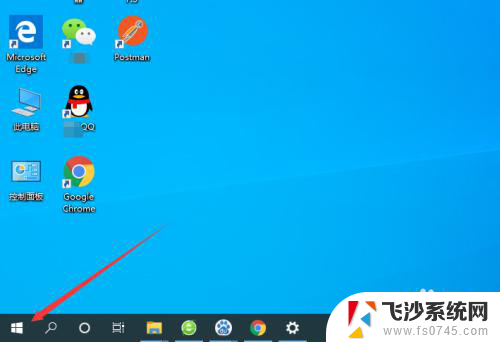
2.然后点击弹出菜单中的“设置”按钮,如图所示。
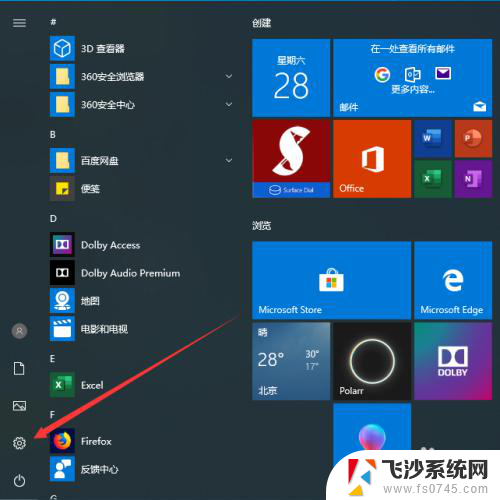
3.此时会弹出Windows设置的弹框,我们选择其中的“设备”。如图所示。
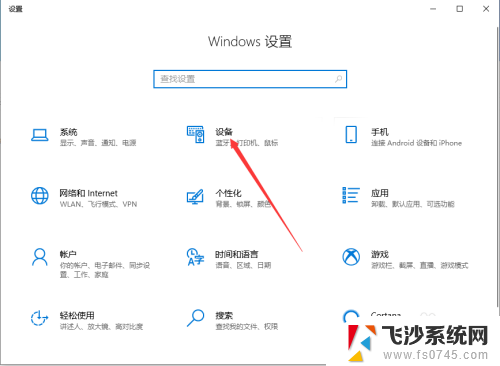
4.进入设备管理功能之后,我们选择左侧菜单中的“触摸板”,如图所示。
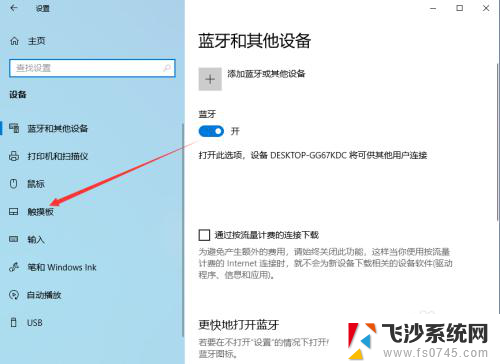
5.进入触摸板设置功能之后,可以看到触摸板的控制按钮默认是打开的状态。如图所示。
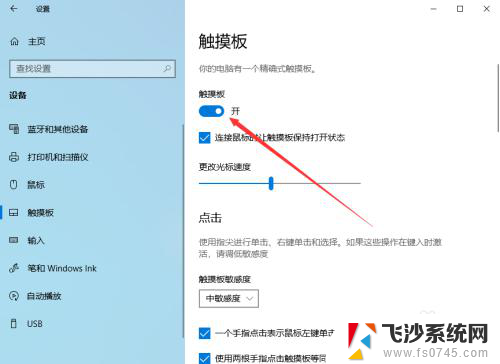
6.此时,只要关闭触摸板后面的控制按钮就可以了。关闭之后笔记本电脑触摸板就可以成功禁用,如图所示。
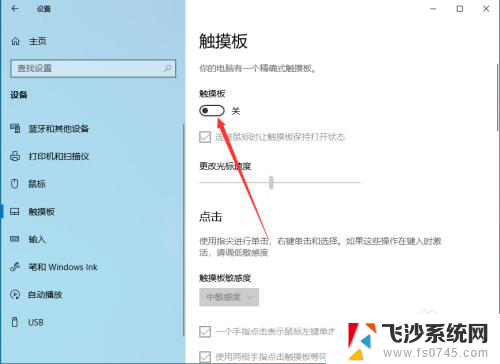
7.以上就是笔记本禁用触摸屏的方法介绍,希望可以帮到大家。
以上就是关于笔记本禁用触摸屏的全部内容,如果有遇到相同情况的用户,可以按照以上方法解决。
笔记本禁用触摸屏 Win10笔记本电脑触摸板怎么关闭相关教程
-
 win10触摸板怎么关闭触摸板 笔记本触摸板禁用方法
win10触摸板怎么关闭触摸板 笔记本触摸板禁用方法2024-11-20
-
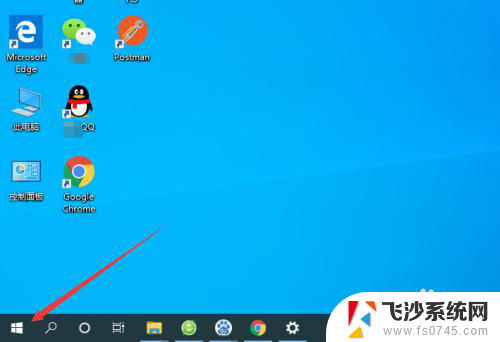 禁用电脑触摸屏 Win10笔记本电脑触摸板禁用方法
禁用电脑触摸屏 Win10笔记本电脑触摸板禁用方法2024-01-22
-
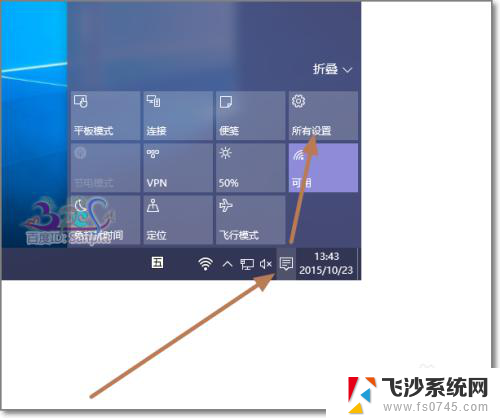 怎么关闭电脑触摸板鼠标 Win10笔记本触摸板关闭方法
怎么关闭电脑触摸板鼠标 Win10笔记本触摸板关闭方法2024-06-20
-
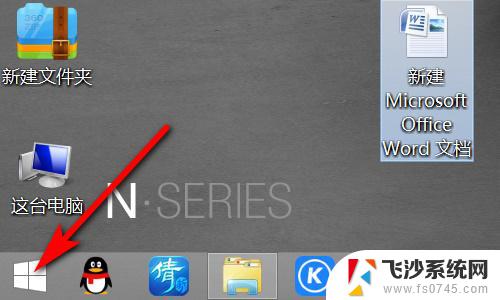 win10笔记本如何关触摸 win10怎么关闭笔记本触摸板
win10笔记本如何关触摸 win10怎么关闭笔记本触摸板2024-09-16
- win10禁用 触摸屏 笔记本触摸板禁用方法
- win10触摸板怎么关闭 win10如何关闭笔记本触摸板
- 笔记本win10系统怎么关闭触摸板 win10触摸板关闭方法
- win10快捷关闭触摸板 联想笔记本电脑触摸板关闭设置
- 笔记本怎么触摸板禁用 Win10笔记本电脑触摸板禁用方法
- 笔记本电脑怎么屏蔽触摸板 Win10笔记本电脑触摸板禁用方法
- win8.1开始菜单改win10 Windows 8.1 升级到 Windows 10
- 文件:\windows\system32\drivers Win10系统C盘drivers文件夹可以清理吗
- windows10移动硬盘在电脑上不显示怎么办 移动硬盘插上电脑没有反应怎么办
- windows缓存清理 如何清理Win10系统缓存
- win10怎么调电脑屏幕亮度 Win10笔记本怎样调整屏幕亮度
- 苹果手机可以连接联想蓝牙吗 苹果手机WIN10联想笔记本蓝牙配对教程
win10系统教程推荐
- 1 苹果手机可以连接联想蓝牙吗 苹果手机WIN10联想笔记本蓝牙配对教程
- 2 win10手机连接可以卸载吗 Win10手机助手怎么卸载
- 3 win10里此电脑的文档文件夹怎么删掉 笔记本文件删除方法
- 4 win10怎么看windows激活码 Win10系统激活密钥如何查看
- 5 电脑键盘如何选择输入法 Win10输入法切换
- 6 电脑调节亮度没有反应什么原因 Win10屏幕亮度调节无效
- 7 电脑锁屏解锁后要按窗口件才能正常运行 Win10锁屏后程序继续运行设置方法
- 8 win10家庭版密钥可以用几次 正版Windows10激活码多少次可以使用
- 9 win10系统永久激活查询 如何查看Windows10是否已经永久激活
- 10 win10家庭中文版打不开组策略 Win10家庭版组策略无法启用怎么办